发布MacOs Catalina 简单体验后,有网友私信要一下Mac Brew部署 Nginx + php +Mysql + phpMyAdmin的步骤,因为部署的时候没有截图,就文字描述吧,其实很简单,跟着操作没有截图也能完成;
另外有网友建议说Mac 部署Docker环境也可以(类似Win 下面的PHPstudy,当然比这强大的多),接触Mac的时候也尝试过,但总觉得部署起来也挺麻烦,不如Brew 安装起来舒服,萝卜白菜各有所爱吧,喜欢折腾,多了解Mac的就直接Brew 安装,不喜欢折腾的就Docker!
安装之前,说一下要点,单位家都是电信宽带(300M+),安装Brew 那个慢,更换镜像也不起作用,还是慢,最后更换联通手机热点(电信号没有改观,移动没有试过)速度很快!
好了,现在说下安装步骤
1.安装HomeBrew (这个工具很牛,具体自行搜索);
打开终端输入
/usr/bin/ruby -e "$(curl -fsSL https://raw.githubusercontent.com/Homebrew/install/master/install)"
如果是新系统会提示安装 Xcode line ,全程自动的不用管;
等待安装完毕,会有提示,类似于 Brew help …等提示,无视继续。。
2.安装Nginx ;
直接输入brew install nginx
安装很快;
3.安装PHP
直接输入brew install php@7.3 (版本可以换成自己的环境);
会提示修改执行文件,这个放到最后一并修改;
4.安装Mysql
直接输入 brew install mysql@5.7(版本可以换成自己的环境);
会提示修改执行文件,这个放到最后一并修改;
5.修改配置
安装起来很傻瓜话,最重要的就是配置,如果配置不好,无法启动你的环境;
比如输入 php -v 会提示你系统原有的版本(10.15 php 7.3.8 / 10.14 php 7.2)
6.官网下载phpMyAdmin(https://www.phpmyadmin.net/);
我将phpMyAdmin目录放到与www/mysql同级目录(/usr/local/var/),打开phpMyAdmin 建立tmp文件夹;为方便localhost/pma访问 Nginx的pma配置如下
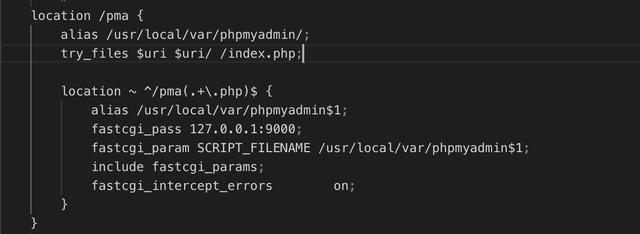
Nginx配置phpmyadmin
配置如下:重点一
MacOs 10.15
echo 'export PATH="/usr/local/opt/php@7.3/bin:$PATH"' >> ~/.zshrc
echo 'export PATH="/usr/local/opt/php@7.3/sbin:$PATH"' >> ~/.zshrc
echo 'export PATH="/usr/local/opt/mysql@5.7/bin:$PATH"' >> ~/.zshrc
export LDFLAGS="-L/usr/local/opt/php@7.3/lib"
export CPPFLAGS="-I/usr/local/opt/php@7.3/include"
export CPPFLAGS="-I/usr/local/opt/mysql@5.7/include"
export LDFLAGS="-L/usr/local/opt/mysql@5.7/lib"
open ~/.zshrc 检验一下
正常如图:
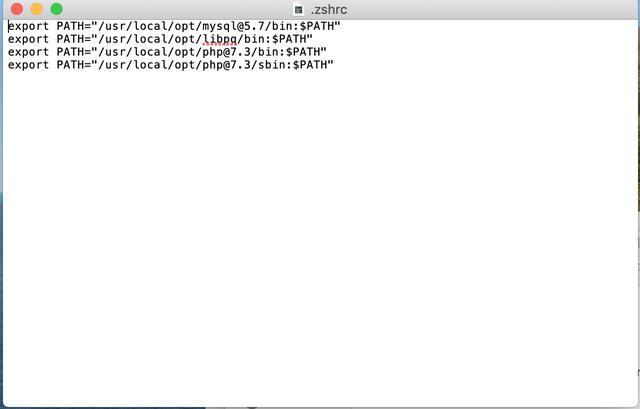
配置成功如图
没有在执行一遍;
MacOs 10.14 将 .zshrc 替换为 .bash_profile
2. 修改文件夹权限:重点二
sudo chmod -R 777 /usr/local/var/mysql (数据库权限80%的错误,都是这个原因引起)
sudo chmod -R 777 /usr/local/var/phpMyAdmin/tmp (必须给予权限);
此时基本完工了,退出终端,重新打开终端(或者加载配置文件source 一下)
输入 php -v 此时展示的应该是最新下载的PHP版本 ;
输入 mysql_secure_installation 配置数据库 填写密码强度及密码,剩下的一路Y即可;
配置完成后依次输入:
sudo nginx
sudo php-fpm -D
sudo mysql.server start
启动环境,完成!
其他命令
sudo nginx -s stop 关闭nginx
sudo killall php-fpm
sudo mysql.server stop

mnmp 环境配置(暂时这么叫吧)





















 257
257

 被折叠的 条评论
为什么被折叠?
被折叠的 条评论
为什么被折叠?








